php小编柚子为您带来win8局域网远程关机操作方法。在工作中,我们常常会面临需要远程关机其他电脑的情况。而win8系统提供了便捷的局域网远程关机操作方法,使我们能够方便地实现关机功能,省去了不必要的麻烦。接下来,我们将详细介绍win8局域网远程关机的操作步骤,帮助您轻松实现远程关机。
1、按【Win+R】打开【运行】窗口,输入【cmd】进入命令提示符界面;
2、从打开的【命令提示符】界面中,输入【shutdown -s】并按回车键;如图所示:
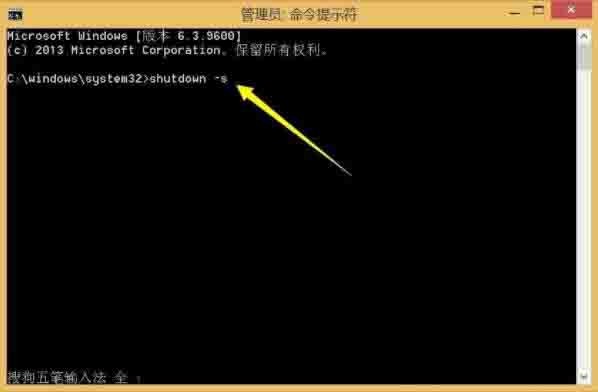
3、此时将弹出提示窗口,提示【计算机将在1分钟后关机】;如图所示:

4、如果想取消关机命令,则只需要输入【shutdown -a】命令并按回车键,此时将在任务栏右下角显示【任务已取消】的提示,这表明强制关机命令被取消;如图所示:
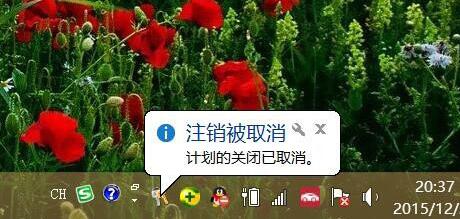
5、如果想关机局域网或广域网中某一台计算机,则使用命令【shutdown -s -m 远程计算机IP地址】即可;如图所示:
6、要想实现远程关机操作,则远程计算机必须开启【远程强制关机】策略,对此在远程计算机桌面,按【Win+R】打开【运行】窗口,输入【gpedit.msc】打开【系统配置策略】;如图所示:
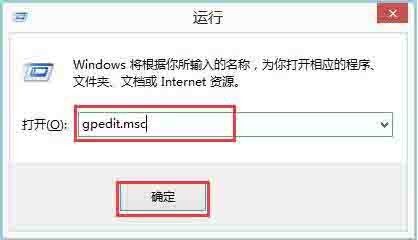
7、打开【系统配置策略】界面后,依次展开【计算机配置】→【Windows 设置】→【安全设置】→【本地策略】→【用户权限分配】,然后在右侧双击打开【从远程系统强制关机】项;如图所示:
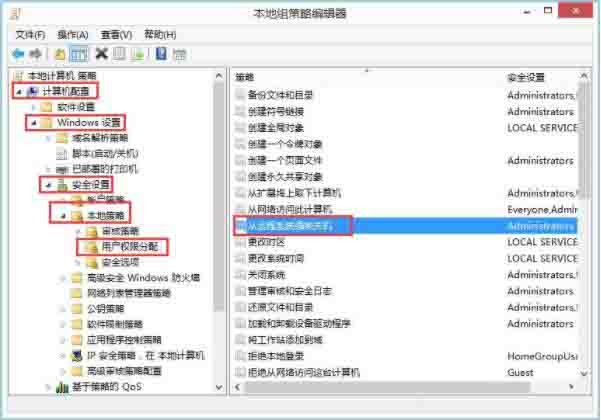
8、并从弹出的【属性】窗口中,点击【添加用户和组】按钮,然后输入并添加【Guest】账户即可,此后就可以实现远程关机此电脑操作了。如图所示:
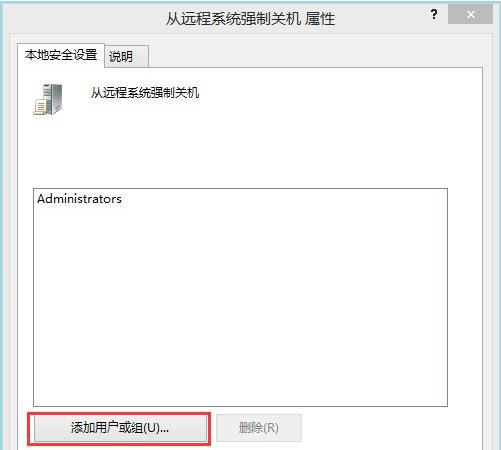
以上就是win8局域网远程关机操作方法的详细内容,更多请关注php中文网其它相关文章!

每个人都需要一台速度更快、更稳定的 PC。随着时间的推移,垃圾文件、旧注册表数据和不必要的后台进程会占用资源并降低性能。幸运的是,许多工具可以让 Windows 保持平稳运行。

Copyright 2014-2025 https://www.php.cn/ All Rights Reserved | php.cn | 湘ICP备2023035733号